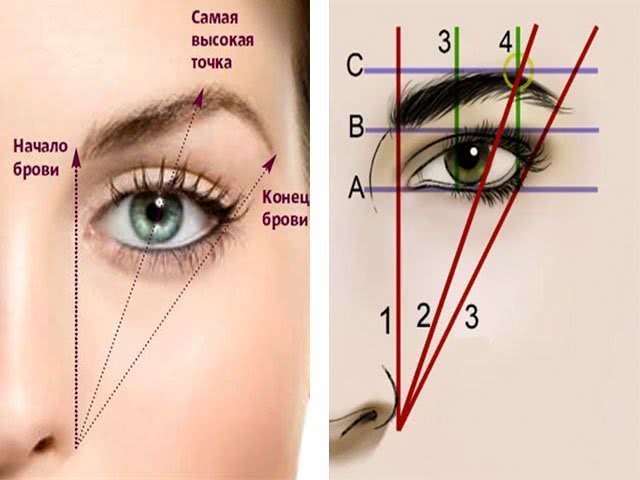Сторонние утилиты
Если не один из предыдущих способ не привел к ожидаемому результату или же воспользоваться ими не удалось, остается пытаться обойтись сторонним софтом, хотя вероятность успешного результата не будет высокой. Рассмотрим некоторые способы.
Android Data Recovery
Программа скачивается с официального сайта и устанавливается на компьютер, с ее помощью открывается удаленный доступ к мобильному устройству. После установки утилиты:
- подключить смартфон к ПК и дождаться его готовности;
- запустить приложение;
- в окне перейти в раздел «Recover» и выбрать «Recover Android Data».
При удачном завершении операции вся или часть исчезнувшей информации будет сохранена на телефоне. При этом есть возможность вернуть не только пропавшие номера, но и сообщения, фото и так далее.
Обратите внимание! Этот софт позволяет работать не только с девайсами Android, но и iOS.
EaseUS Mobisaver for Android (Root)
Данная утилита тоже работает на компьютере, скачать ее можно с официального сайта разработчика полностью бесплатно. После завершения установки и запуска потребуется присоединить девайс посредством кабеля USB.
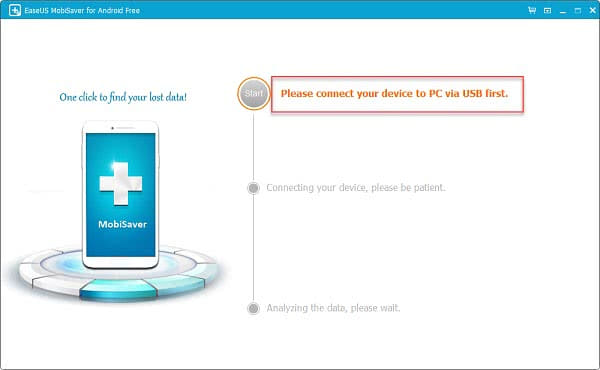
EaseUS Mobisaver for Android (Root) – десктопная программа для возвращения контактов и не только
Через некоторое время в списке устройств будет отображаться найденный и определенный телефон, программа попросит у пользователя получить Root-права для анализа данных. После подтверждения начнется сканирование внутренней памяти смартфона, в разделе «Contacts» отображатся все найденные номера, для их сохранения на телефоне нажимаем кнопку «Recover».
Super Backup Pro
Еще один вариант – программа Super Backup Pro, которая устанавливается на смартфон, она способна восстанавливать информацию с созданных ранее бэкапов. Для работы с этим софтом:
- скачать и установить приложение, никакой установки Root-прав не потребуется;
- после запуска переходим в раздел «Контакты»;
- жмем кнопку «Восстановить», если информация найдется – программа ее вернет.
Данная утилита дает возможность самостоятельно создавать резервные копии любых типов файлов, можно настраивать автоматический режим работы, что позволит избежать проблем с восстановлением пропавших номеров и прочего в дальнейшем.
Удаленное управление Андроид
Если уже были прецеденты, что у вас украли мобильный, или вы боитесь его потерять, следует заранее внести все необходимые настройки, чтобы можно было осуществить отслеживание телефона Андроид через компьютер. Внесение небольших изменений в конфигурации дают возможность найти потерянный сотовый на карте, включить сигнал для поиска, заблокировать его, стереть полностью все данные через интернет.
Все способы, как найти потерянный телефон Андроид через компьютер, основываются на наличии включенного GPS-маячка в устройстве или СИМ-карты. Если его украли и успели выключить, то вероятность вернуть гаджет при помощи компьютера и аккаунта Гугл резко падает. Исключение составляет только обращение в правоохранительные органы с заявлением и кодом IMEI, по которому можно определить ваш мобильный. Если же вы просто потеряли девайс, то Google может помочь вам найти потерянный гаджет.
Найти Андроид через Гугл
Самым легким способом при потере гаджета будет отследить телефон Андроид через Google. Многие имеют аккаунт в этой системе, которая открывает доступ ко многим другим сервисам: почта, Youtube, Google+ и т.д. Существует специальная функция, которая выполняет поиск телефона Андроид, если связать учетную запись со своим устройством. Чтобы найти потерянный сотовый, необходимо заранее подготовить некоторые настройки. Выполните следующие действия:
- Залогиньтесь в свой аккаунт Google с мобильного.
- Перейдите в настройки смартфона.
- Выберите пункт «Безопасность».
- На некоторых моделях будет сразу же раздел «Google» или строчка «Администраторы устройства».
- Тапните и увидите пункт «Диспетчер устройства». Выставите галочку и подтвердит действие.
Эти действия откроют возможность выполнять необходимые действия над гаджетом через компьютер. Обладатели девайсов с версией Android 5.0 и выше этого делать не нужно, потому что функция включена по умолчанию. Это единственный случай, когда выполнить удаленное управление можно даже без внесения дополнительных настроек. Эти изменения в конфигурации открывают возможность управления потерянным сотовым с компьютера. Подготовительный этап на этом закончен.
Андроид Девайс Менеджер — найти телефон
Этот сервис доступен через любой браузер с компьютера. При условии выполнения всех вышеописанных действий у вас будет возможность проводить отслеживание телефона Андроид и выполнения других действий над ним. При желании можно скачать одноименное приложение на другой гаджет с Android, если рядом нет ПК. Вам следует зайти в раздел «android/devicemanager» из учетной записи в Гугле.
Система автоматически выполнит поиск потерянного устройства, покажет на карте фактическое местоположение или то, где в последний раз был пойман сигнал. Точность геопозицонирования относительно высокая. Погрешность составляет от 3 до 10 метров, что сильно помогает найти мобильный, если вы его потеряли. Можно нажать на функцию «Прозвонить» и сотовый начнет играть мелодию на полной громкости, даже если звук был отключен. Эта же опция полезна, если смартфон не украли, а он где-то завалился в квартире.
Если определить местоположение не удалось, вы имеет возможность заблокировать девайс, выставить на экран сообщение с просьбой вернуть сотовый или указать другой номер, по которому можно с вами связаться. В крайнем случае можно удалить полностью все данные (восстановить их уже не удастся после этого), чтобы посторонний человек не получил доступ к личной информации и не узнал что-либо о вас или ваших знакомых.
Местоположение Андроид через антивирус
Использование Гугл не единственный вариант поиска потерянного сотового. Есть еще один способ, как узнать местоположение телефона Андроид. Популярная компания, которая выпускает известный во всем мире антивирус «Касперский» утверждает, что любому Android гаджету понадобится мобильная версия этой программы. Она обладает всеми необходимыми функциями, к примеру:
- определение местоположение по любой подключенной сети;
- скрытая съемка фото вора;
- блокировка экрана, возможность оставить сообщение;
- можно выставить дополнительные пин-код;
- защита системы от любых вредоносных файлов.
Как найти устройство по IMEI самостоятельно через интернет
Смартфон с операционной системой Android можно отыскать с помощью соответствующих сервисов Google. Для этого нужно, чтобы:
- смартфон был включён;
- подключён к интернету;
- на телефоне должен быть аккаунт Google;
- опция «Найти устройство» должна быть активирована (обычно она включена по умолчанию, чтобы это проверить запустите «Настройки», откройте раздел «Безопасность» и убедитесь в том, что переключатель возле строки «Найти устройство» включён);
- геолокация должна быть активирована. Чтобы проверить это найдите в настройках строку «Моё местоположение» и убедитесь в том, что переключатель находится во включенном положении.
Чтобы найти устройство по IMEI, которое отвечает всем необходимым условиям, нужно:
- зайти в специализированный сервис от Google, расположенный по адресу android.com/find и зайти в свой аккаунт;
- на потерянное мобильное устройство придёт соответствующее сообщение;
- на карте вы увидите, в каком месте находится утерянное мобильное устройство в данный момент;
- выберите, что нужно сделать с потерянным устройством: позвонить, заблокировать или очистить.
Если вы выберите вариант «Позвонить», то смартфон начнёт звонить на всю громкость, даже в том случае если вы поставили его на виброзвонок или отключили громкость. Это поможет найти устройство если оно находится рядом с владельцем.
Если вы выберите вариант «Заблокировать устройство» — чтобы зайти на устройство нужно будет ввести PIN или пароль, если вы предварительно настроили их. Если нет, то вы сможете заблокировать экран и написать на нем сообщение и свой номер телефона.
После того, как вы нажмёте «Очистить устройство», с него будет удалено все, что на нём хранилось. После этого найти ваше мобильное устройство с помощью опции «Найти устройство» будет невозможно.
Чтобы найти утерянный iPhone или iPad необходимо, чтобы приложение «Локатор» постоянно работало. После потери смартфона нужно:
- зайти на страницу https://www.icloud.com/find , или войти в приложение «Локатор» на другом принадлежащем вам «яблочном» устройстве;
- ввести свой Apple ID;
- выбрать необходимое устройство;
- запустить приложение «Найти iPhone».
После этого вы сможете увидеть местоположение своего смартфона. Здесь же вы сможете отметить его как утерянное устройство, после чего на смартфоне перестанет работать служба Apple Pay, а сам он заблокируется. При этом на устройстве можно будет отобразить произвольное сообщение, например, номер телефона по которому с вами можно связаться. Здесь же можно удалить все данные со смартфона. После этого отслеживание мобильного устройства станет невозможным.
Как найти iPhone, если он потерялся
Процедура такая же, как в случае с Android. В первую очередь откройте настройки iCloud, авторизуйтесь и найдите пункт ”Найти iPhone”. Включив его, вы так же сможете определить местоположение гаджета в любой точке мира.
Настройка «Найти iPhone»
У iPhone есть и еще более продвинутая функция. Даже если аккумулятор устройства сел или оно просто выключено, оно все равно будет ”общаться” со смартфонами вокруг. Через BLE (Bluetooth Low Energy) сигнал может распространяться на ближайшее расстояние, даже если аккумулятор сел ”в ноль”. В итоге сигнал об обнаружении вашего смартфона отправит смартфон проходящего мимо прохожего.
Что еще сделать, ели не знаешь, где телефон
Для большей безопасности, если вы точно потеряли гаджет, вам надо еще зайти в учетную запись Google и отвязать гаджет. В противном случае у самых толковых хакеров еще останутся небольшие шансы получить доступ к данным. Заодно измените пароль учетной записи — это тоже не будет лишним.
Если сейчас телефон недоступен, то на картах Google можно отследить историю его перемещений, если у вас включена такая функция. Точного положения не будет, но может это натолкнет на мысли, и вы найдете в парке под лавочкой свой севший и выключившийся телефон.
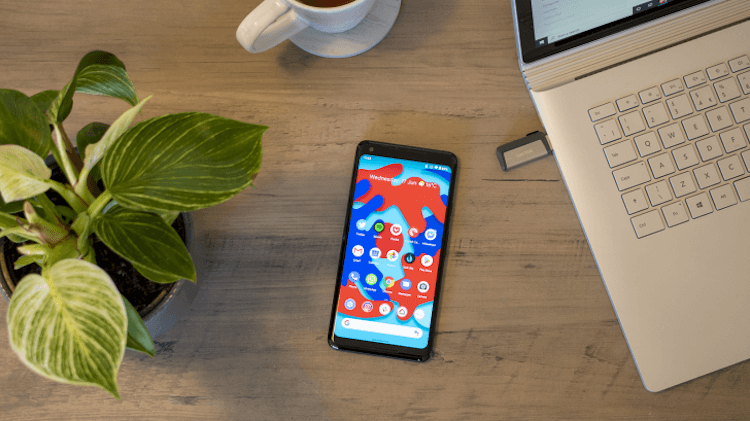
Не забывайте заранее настраивать все системы безопасности
Если Find My Device не может подключиться, вы можете попробовать еще две вещи. Карты Google отслеживают историю местоположений вашего телефона — или, по крайней мере, так и происходит, если вы не отключили эту функцию в своей учетной записи Google — так что вы можете иногда узнать, где был ваш пропавший телефон, посетив страницу истории местоположений и проверив отметки времени. Он не обязательно скажет вам, где сейчас находится ваш телефон, но он может сказать вам, где он был.
Если вы не приняли меры заранее и не установили поисковое приложение Google, можно попробовать удаленно установить приложение Android Lost. Для этого откройте Google Play с компьютера, авторизуйтесь, найдите приложение и нажмите установить. Если смартфон в сети, он скачает и установит его. Потом вы сможете продолжить поиски.
Самое главное, понимать, что надо иметь резервную копию данных и их можно будет смело удалять в случае кражи телефона. При этом, даже определив его местоположение, не надо бежать спасать его, иначе можно нарваться на неприятности. Лучше обратитесь в полицию и те, кто и должен этим заниматься, помогут вернуть ваш гаджет.
Поиск на карте местности
Если Android-устройство включено, и на нём активно определение местоположения, можем отследить, где оно сейчас находится на карте местности. Жмём кнопку «Найти».
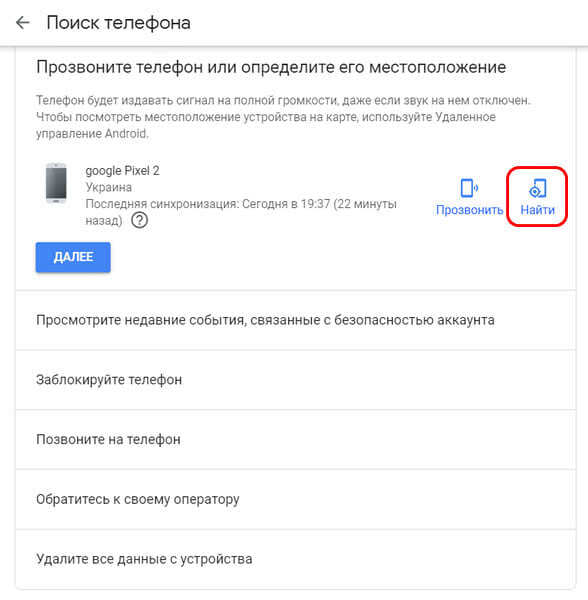
И на странице открывшейся функции «Найти устройство» смотрим маркер на карте нашей местности. Местоположение указывается приблизительное: можем отследить здание, однако конкретный подъезд и квартиру дома мы не узнаем.
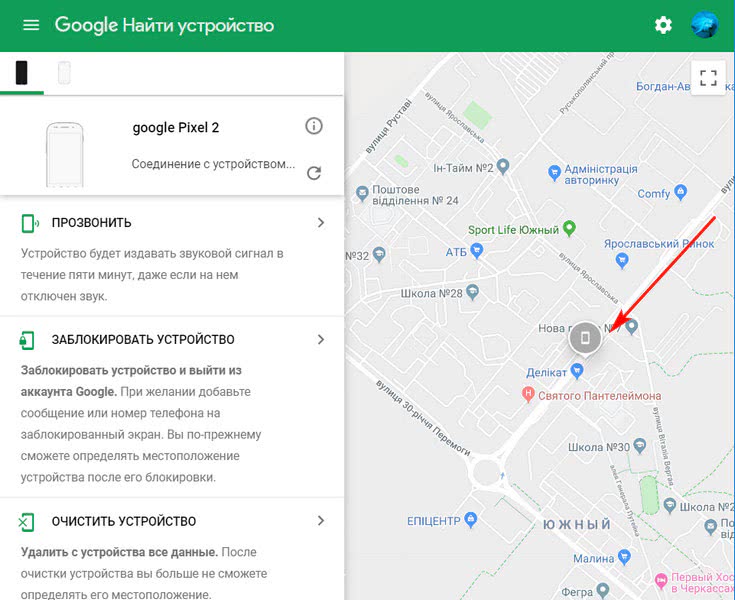
Но если такое местоположение знакомо – здесь живёт кто-то из близкого окружения, кто мог похитить устройство, либо же это посещённое нами какое-то заведение, где устройство потенциально могло быть утеряно, далее можем действовать по ситуации. Наведаться с пламенным приветом к знакомому человеку или обратиться к администрации заведения насчёт пропажи. Даже если гаджет будет отключён, аккаунт зафиксирует его последнее местоположение. И эту информацию можно будет приложить к заявлению в правоохранительные органы.
Часть вторая, геолокационная
Внезапно обнаружив потерю смартфона или планшета, можно оперативно попробовать найти его с помощью геолокации, если и не вернуть, то хотя бы обезопасить свои данные. Этот шанс у вас появится, если ещё до потери вы настроили соответствующие сервисы:
на Android-гаджете: пункт «Найти устройство» в настройках привязанного к смартфону Google-аккаунта («Настройки» на телефоне — Google — «Безопасность»).

Включите удаленный поиск устройства
на iPhone или iPad: функцию «Найти iPhone» в разделе «Локатор», который находится в настройках гаджета, а можно установить соответствующее приложение.
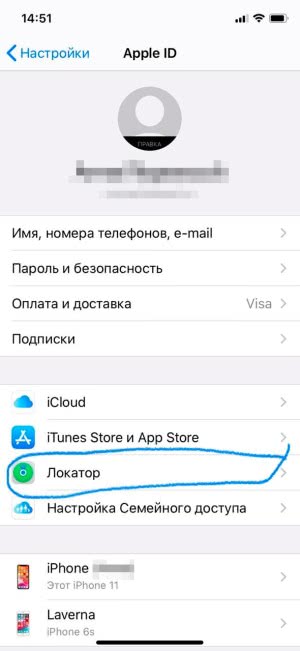
Включите опцию «Найти iPhone» заранее
В любом случае нужно держать включённой спутниковую навигацию на вашем гаджете, иначе смысла во всех настройках почти нет. Утраченный смартфон нужно попробовать отследить ещё до блокировки SIM-карты, а значит, как можно быстрее. Вам потребуется другой смартфон или ПК с доступом в интернет, а искать вы будете здесь:
- — сервис Google для смартфонов и планшетов на Android;
- — сервис для гаджетов Apple.
Даже если ваш смартфон и его SIM-карта надёжно защищены паролем, важно не тянуть с поиском по геолокации, пока утраченный гаджет ещё подключён к мобильному интернету, а потенциальный злоумышленник не удалил оттуда вашу учётную запись. Вообще говоря, вы почти ничего не успеете сделать, если нашедший или укравший ваш смартфон человек просто выключит его
Потеряв телефон, люди часто обращаются к своему оператору связи и просят предоставить информацию о местонахождении пропажи. Да, действительно, операторы связи могут это отследить. Но по закону они не имеют права разглашать эти данные кому-либо, в том числе и вам, без решения суда или запроса полиции.
Возвращаем назад
Если вам удалось определить местоположение телефона с помощью описанных выше сервисов, вы сможете не только увидеть, что, например, забыли его на работе или у Васьки в гостях, но и включить на нём звуковой сигнал. Это может быть полезно, например, когда вы в толпе, а по геолокации видно, что устройство совсем рядом.

Поиск смартфона через сервис Google
Блокировка данных
Геолокация может не помочь: вы увидите, что гаджет уже далеко от мест, где вы бывали, или вовсе выключен. В этом случае через всё тот же сервис, с помощью которого вы пытались обнаружить устройство, полезно его заблокировать или даже удалить все данные. Эта крайняя мера полезна, когда информация на телефоне не должна ни в коем случае попасть в чужие руки: корпоративные и личные секреты, пароли от интернет-сервисов и прочее. Блокировка или удаление данных произойдёт, если гаджет подключится к интернету.
Если самостоятельные поиски смартфона не помогли, а вам очень нужно вернуть гаджет, придётся обращаться в полицию. Для этого в идеале нужно знать серийный номер своего телефона — IMEI. Он указан в документах к телефону. Если они сохранились, берите их и идите в ближайшее отделение, пишите заявление, описав всё, что знаете о случившемся, требуйте подтверждение того, что заявление принято.
Программное обеспечение для пресечения кражи и поиска устройства
Обезопасить себя от возможной кражи не получится, но снизить риски расставания с устройством можно. Даже если устройство будет безвозвратно потеряно, ваши персональные данные не попадут в руки злоумышленнику и могут быть восстановлены. Для этого, можно воспользоваться следующими советами и приложениями:
Узнать и сохранить IMEI своего смартфона в надежном месте;
Использовать пин-код и сканер отпечатка пальца (или Face ID)
Важно! Если вы потеряли смартфон, на котором установлен пин-код или выполняется вход через отпечаток пальца, злоумышленник не сможет получить доступ к вашим данным. Чтобы разблокировать устройство, ему придется стереть все данные.
Установить Find My Device или аналог
Позволяет определить местоположение (если включена геолокация), позвонить, заблокировать экран и удалить все данные. Приложение работает через ваш Google профиль.
Установить антивирус Lookout или аналог. Интересен тем, что есть функция автоматического сохранения информации о местоположении смартфона при снижении заряда батареи. Данные отправляются на указанную почту.
Использовать платный антивирус на постоянной основе. Хорошее решение — Kaspersky Internet Security. Функция «Антивор» позволяет удаленно включить сирену, сделать фотографию с фронталки, заблокировать доступ к устройству или удалить все персональные данные.
SIM Change Alarm. При смене сим карты и включения устройства, приложение отправит две SMS на указанный номер с информацией: IMEI вашего смартфона и номер новой SIM карты, GPS координаты устройства.
Синхронизировать важные для вас данные или делать бэкапы.
Повторюсь, услуги по поиску смартфона предлагают и производители. Взять например Samsung. Сервис findmymobile.samsung.com может мониторить включенный смартфон, определить геолокацию, когда она выключена, указать номер новой SIM-карты, заблокировать устройство и многое другое.
Совет! В статье: «топ 5 решений для поиска потерянного смартфона Android через компьютер» проанализированы доверительные программы, которые помогут комплексными возможностями отыскать смартфон, даже с выключенным GPS.
Восстановление с SIM-карты
Иногда резервные копии контактов сохраняются на «симке»
Часто ситуация легко исправляется, когда контакты были сохранены на СИМ карте – будет достаточно перенести их на телефонную память.
Для этого следует сделать следующее:
- открыть на мобильнике адресную книжку;
- в параметрах выбрать пункт «Импорт и Экспорт»;
- далее – импортировать с SIM-карты;
- в качестве места для хранения номеров выбираем телефон.
Таким способом все номера, которые хранились на «симке», будут скопированы на телефон. В зависимости от производителя команды могут несколько отличаться, но принцип остается тот же.
Как найти телефон — по геолокации
Поиск по геолокации, используя GPS самый лучший и быстрый вариант. Чтобы она сработал, на искомом устройстве должен быть привязан гугл аккаунт, включены функции: «Местоположение / Геолокация» и «Найти устройство» — они активируются по умолчанию, когда привязывается учетная запись (если вы не выключили их вручную). Также устройство должно быть включено и с рабочим интернетом.
Важно! Если была включена защита с двухэтапной аутентификацией, нужен будет номер телефона, который вы использовали при ее настройке или резервный код, который необходимо было куда-нибудь записать. 1
Откройте официальный сервис гугла — https://www.google.com/android/find и выберите искомое устройство из списка, если у вас их несколько
1. Откройте официальный сервис гугла — https://www.google.com/android/find и выберите искомое устройство из списка, если у вас их несколько.
2. На наглядной карте отобразится информация о местоположении, если смартфон выключен, то отобразится последняя точка, где он был включен. На сам же смартфон придет уведомление, что он был найден сервисом.
Важно! Погрешность местонахождения может достигать 25 метров и больше, поэтому, когда отправитесь на поиски — изучайте и территорию рядом и включайте звуковой сигнал — об этом ниже. Дополнительно здесь будет отображена следующая информация по девайсу:
Дополнительно здесь будет отображена следующая информация по девайсу:
- Время последнего подключения к сети
- Название Wi Fi сети подключения
- Какой остался заряд батареи
Действия, которые можно сделать удаленно:
Прозвонить — на самой высокой громкости будет проигрывать звук целых 5 минут. Так, отправившись на место вы сможете услышать, где находится девайс
Заблокировать устройство — девайс будет заблокирован тем способом, который вы установили: отпечаток, графический ключи или другой. Плюс ваша учетная запись Google будет отвязана. Если блокировка не была настроена — то она установится автоматически, вам нужно будет указать ПИН. На заблокированном экране можно будет оставить сообщение нашедшему, к примеру, свой мобильный, на который можно позвонить, чтобы вам вернули смартфон. Эта функция не отключает поиск на карте.
Очистить устройство — сотрет вообще все данные с устройства. При этом отслеживание на карте также отключится. Чтобы заставить такой потерянный телефон снова работать — нужно ввести пароль от последней привязанной учетной записи гугл. Используйте функцию только в том случае, если уверены, что смартфон вам не вернут и он утерян навсегда. С SD карты при этом данные могут быть не удалены, это стоит также учитывать (злоумышленник может ее банально вытащить).
3. Если телефон включен и его еще никто не нашел — отправляйтесь на место, где он был утерян и включайте функцию прозвона, ищи по звуку. Смотрите, как минимум в радиусе 25 метров.
4. Если телефон выключен, и вы уверены, что злоумышленники украли его, то в первую очередь стоит заблокировать устройство или сразу же очистить его (при нахождении доступ можно будет восстановить). Далее идите в полицию и напишите заявление на пропажу / кражу. Обязательно возьмите с собой паспорт и документы о приобретении — чек или коробку, плюс ИМЕЙ.
Также, в этом случае, стоит позвонить своему оператору и заблокировать симку или сразу пойти в офис и перевыпустить ее. Так мы избежим возможных махинаций с использованием телефонного номера. Дополнительно можно попросить, чтобы смартфон вообще был заблокирован в сотовой сети по IMEI. Также можно добавить ИМЕЙ в черный список на сайте — https://www.imei.info/lost-device/.
Интересно! Если он выключен, но показана последняя точка включения, можно отправится туда и поспрашивать не видел ли кто, что находили смартфон.
Дальше, остается только ждать и надеяться на лучшее, вполне может быть, что ваш девайс в скором времени будет найден и вы вернете его.
Выход из аккаунта Google и смена паролей
Итак, утерян Android-смартфон или планшет, что делать в первую очередь? Если он украден или найден сторонним лицом, мы не знаем, какие действия это лицо уже по факту осуществило в отношении нашего устройства. Поэтому в числе первичных мер реагирования на ситуацию нужно упредить сторонний доступ ко всем важным веб-профилям, в частности, к платёжным, в которых мы авторизованы в браузере и отдельных приложениях утерянного гаджета.
Для начала отправляемся на сайты платёжных систем, интернет-банкинга и прочих веб-сервисов, связанных с движением наших денежных средств. И меняем там пароли. Далее необходимо удалённо сбросить привязку утерянного устройства к аккаунту . Это сделает невозможным доступ на устройстве к приложениям и данным, синхронизируемым с аккаунтом . Сброс привязки не помешает нам использовать иные защитные меры. В среде применения защитных мер к утерянному устройству жмём кнопку «Выйти» и подтверждаем выход.

Затем необходимо сменить пароль к самому аккаунту . Для этого идём в раздел «Личные данные». В блоке «Профиль» кликаем «Пароль». И меняем пароль на новый.

Ну и далее уже можем уделить внимание веб-профилям второстепенной значимости и сменить пароль к ним. Если на утерянном устройстве нами использовался браузер Chrome, сменить пароли к своим профайлам на разных сайтах можем организовано по чек-листу в аккаунте
В разделе «Безопасность» ищем блок «Вход на другие сайты через аккаунт Google» и кликаем «Диспетчер паролей».
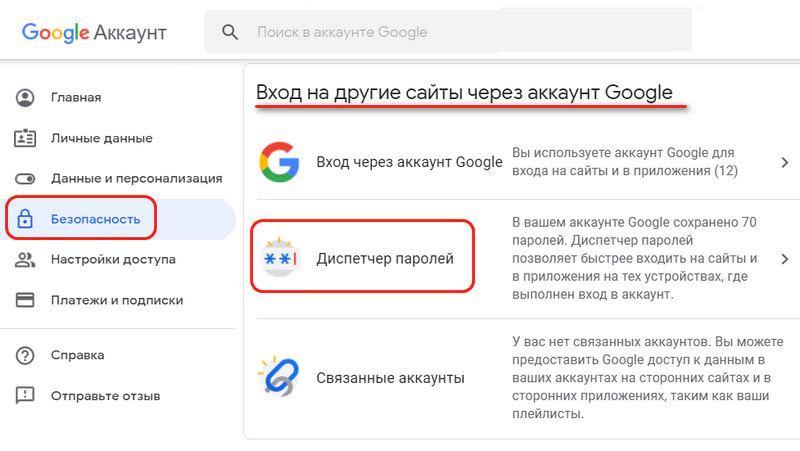
В открывшемся перечне авторизованных профилей смотрим, где ещё можно изменить пароль. И, собственно, идём на сайт профиля и меняем пароль.
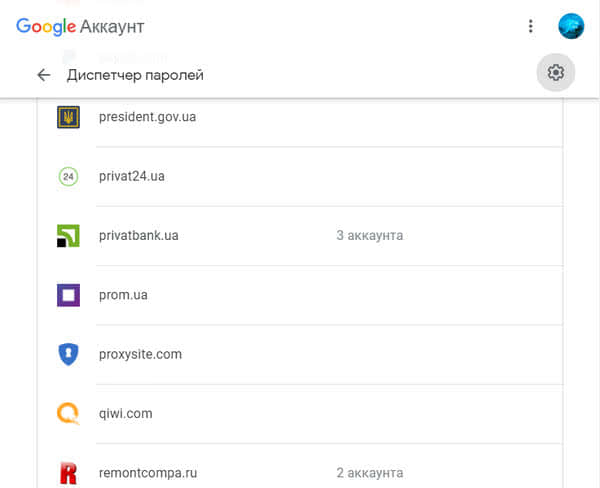
***
После того, как мы выполним выход из аккаунта , наше утерянное устройство будет по-прежнему отображаться в разделе «Безопасность» при нажатии опции «Управление устройствами». Но только теперь в отдельном блоке устройств, на которых выполнен выход. Ищем наш гаджет в этом блоке, кликаем «Подробнее».
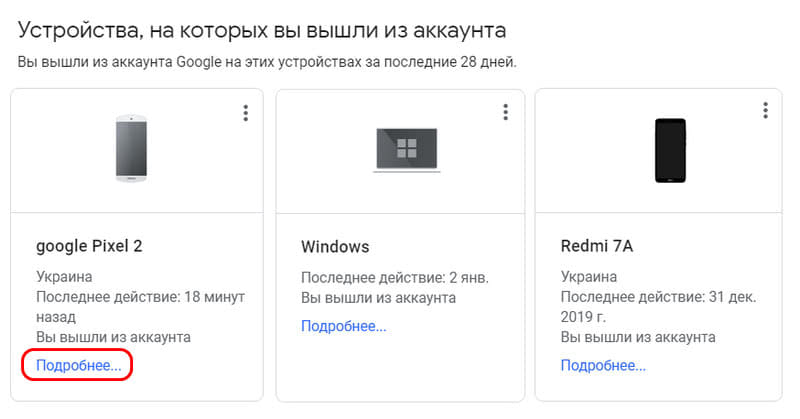
Запускаем функцию «Найти устройство».
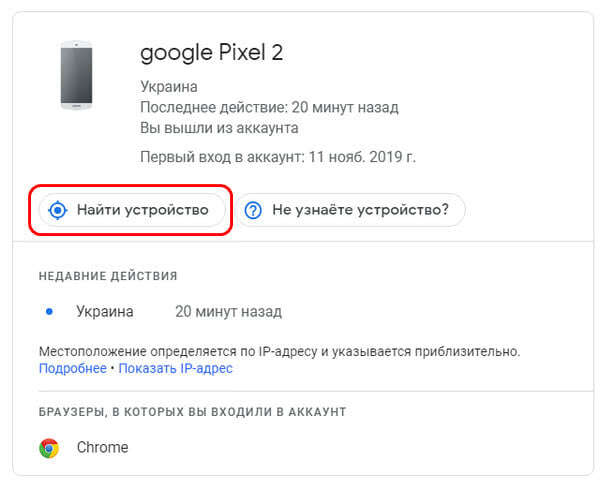
Подтверждаем доступ путём ввода пароля от аккаунта Google.
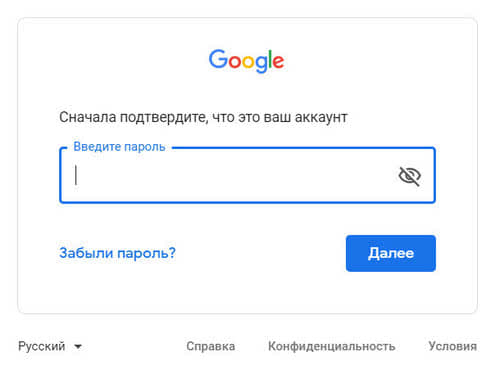
И далее можем предпринять следующие меры защиты.
Как найти телефон с помощью специализированных приложений?
В официальном магазине Google Market существует множество специальных программ, которые помогут найти смартфон в случае кражи или утери. Конечно, для этого необходимо заранее загрузить подобный софт в телефон, дабы в непредвиденных обстоятельствах можно было использовать функцию поиска. Главное преимущество таких программ заключается в том, что они способны работать без доступа к сети. Самыми лучшими считаются следующие варианты:
- Clab to find. Довольно эффективная программа в том случае, если телефон утерян и находится недалеко. Гаджет реагирует на определенные звуки, которые заблаговременно задаются в настройках программы.
- Where is my droid. Данный ресурс способен предоставить удаленное управление над потерянным гаджетом с помощью другого телефона. В системе предусмотрен автоматический запуск геолокации даже в том случае, когда телефон имеет низкий заряд аккумулятора. Также можно отслеживать смену сим-карт, если телефон был похищен злоумышленником.
- Lost android. Очень полезная программа, которая активирует сирену в том случае, сели телефон утерян. Все можно контролировать с помощью другого устройства, в котором будет отображаться местоположение и состояние утерянного гаджета.